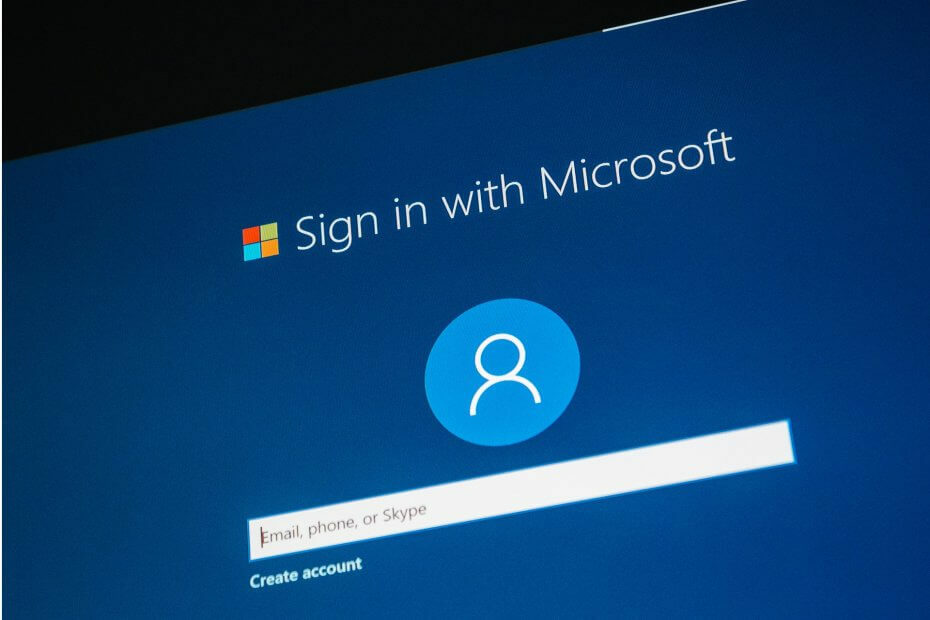Kokeile näitä testattuja ratkaisuja heti
- Monet käyttäjät eivät voi poistaa Microsoft-tiliään Windows 10:stä, koska sitä ei ole Poista vaihtoehto.
- Paikallisen tilin luominen ensin alla olevien vaiheiden avulla voi auttaa sinua korjaamaan ongelman.
- Voit myös yrittää katkaista työ- tai koulutilisi yhteyden poistamiseksi tietokoneeltasi.
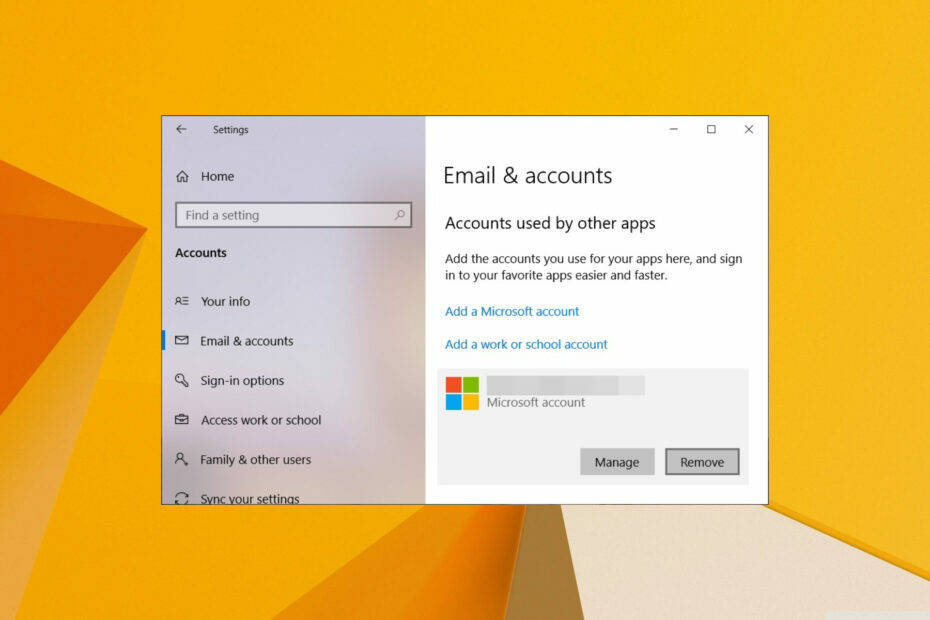
XASENNA NAPSAUTTAMALLA LATAA TIEDOSTOA
- Lataa Restoro PC Repair Tool joka tulee Patented Technologiesin mukana (patentti saatavilla tässä).
- Klikkaus Aloita skannaus löytääksesi Windows-ongelmia, jotka voivat aiheuttaa tietokoneongelmia.
- Klikkaus Korjaa kaikki korjataksesi tietokoneesi turvallisuuteen ja suorituskykyyn vaikuttavia ongelmia.
- Restoron on ladannut 0 lukijat tässä kuussa.
On monia syitä, miksi käyttäjä haluaa poista Microsoft-tili, mutta luultavasti eniten kohdattu liittyy tiliin, joka kuuluu jollekin muulle.
Ennen Microsoft-tilin poistamista on suositeltavaa varmistaa, että kaikki tärkeät tiedostot tai asiakirjat on tallennettu, jotta ne eivät katoa.
Tästä kattavasta artikkelista löydät tarkat vaiheet, jotka sinun on tehtävä, jotta voit poistaa Microsoft-tilisi turvallisesti Windows 10:stä.
Miksi Microsoft-tilin poistamispainike puuttuu Windows 10:stä?
Tässä on muutamia syitä, joiden vuoksi päätimme tutkimuksen jälkeen olevan syy siihen, että Microsoftin poistopainike puuttui Windows 10 -tietokoneeltasi:
- Tilisi on linkitetty: Useimmissa käyttäjäraporteissa Microsoft-tili oli linkitetty Access Work- tai School -tileihin, minkä vuoksi poistopainike puuttuu.
- Yksityisyyssyistä johtuen: Siellä saattaa olla syy yksityisyyteen miksi poistopainike puuttuu Windows 10 -tietokoneesta.
- Et käytä paikallista tiliä: Sinun täytyy käytä paikallista tiliä tietokoneellasi Microsoft-tilin poistamiseksi.
Kuinka voin poistaa Microsoft-tilini Windows 10:stä?
1. Lisää paikallinen tili
- paina Windows + R ja kirjoita sisään netplwiz.
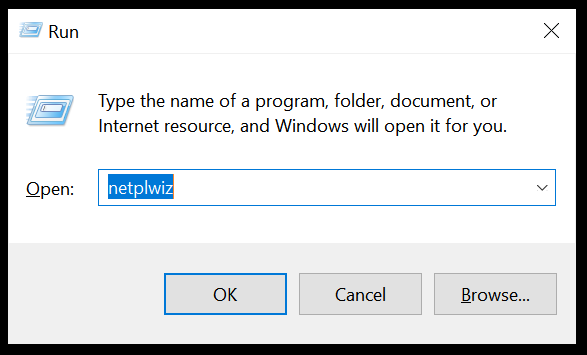
- Vuonna Käyttäjät välilehti, napsauta Lisätä.

- Klikkaus Kirjaudu sisään ilman Microsoft-tiliä (ei suositella).
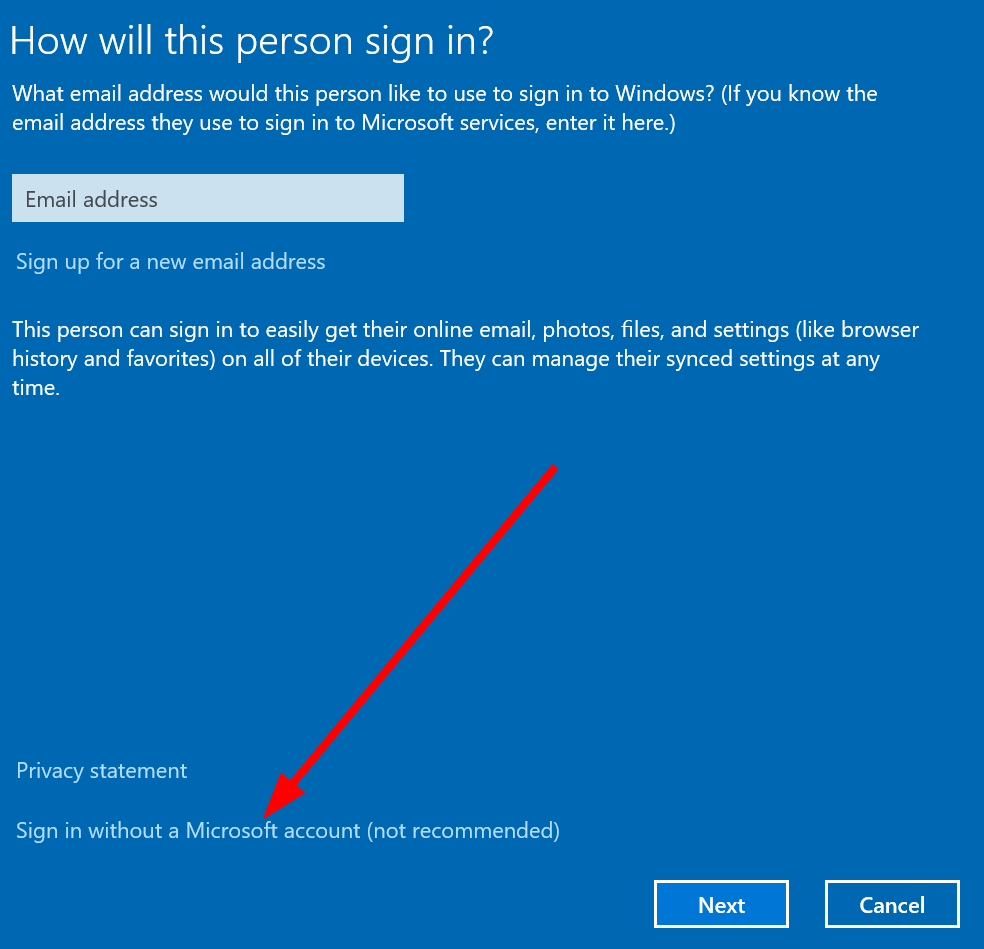
- Klikkaus Paikallinen tili.

- Syötä sinun käyttäjätunnus ja Salasana.

- Klikkaus Seuraava, ja sitten Suorittaa loppuun.

- Kirjaudu ulos Microsoft-tili jonka haluat poistaa.
- Kirjaudu sisään käyttämällä paikallinen tili loit.
- Valitse ja Poista tili.
Kuten jo mainittiin, sinun on kirjauduttava sisään paikalliselle tilille, jotta voit poistaa Microsoft-tilin. Sinun tulee joko luoda uusi paikallinen tili tai kirjautua sisään paikallisella tililläsi ja jatkaa sitten vaihtoehtoa poistaa Microsoft-tili.
2. Poista tili paikallisesti
- Lehdistö Windows+ R avaamaan Juosta dialogia.
- Kirjoita netplwiz ja paina Tulla sisään.

- Valitse käyttäjätili ja napsauta Poista -painiketta.
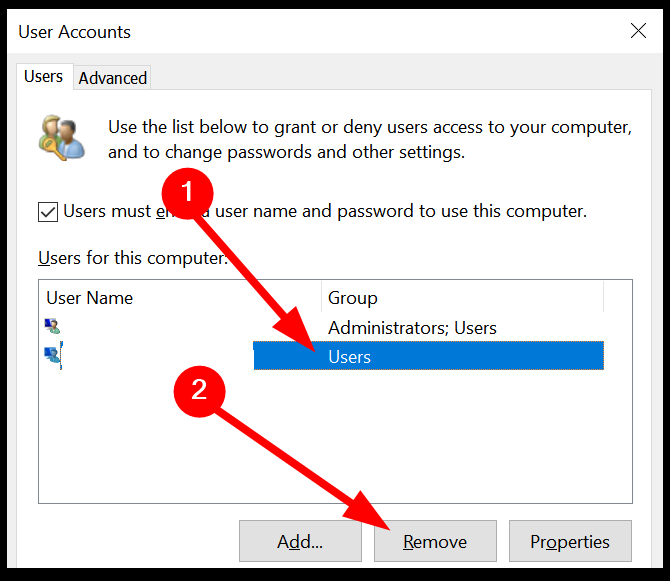
- Uudelleenkäynnistää laitteeseesi ja tarkista, onko tili poistettu.
Voit käyttää Advanced User -ohjauspaneelia ja noudattaa yllä olevia ohjeita helposti poistaaksesi Microsoft-tilin Windows-tietokoneeltasi.
- Accelerometerst.exe-sovellusvirhe Windows 10:ssä [Korjaa]
- Ei toistolaitteita Windows 10:ssä? Kuinka ottaa ne käyttöön
- Puuttuuko Windows 10 Stereo Mix? 5 tapaa korjata se
- Napsauta hiiren kakkospainikkeella valikkoa, joka katoaa Windows 10:ssä? 7 Korjaukset
- SystemSettingsAdminFlows.exe -virhe: kuinka korjaan sen
3. Lopeta kirjautuminen
- paina Voittaa + minä avaimet avataksesi asetukset valikosta.
- Klikkaa Tilit vasemmalta.
- Valitse Tietosi.

- Valitse Lopeta automaattinen kirjautuminen kaikkiin Microsoft-sovelluksiin.

- Valitse Sähköposti ja tilit vaihtoehto.
- Klikkaa Poista -vaihtoehto tilille, jonka haluat poistaa.
- Uudelleenkäynnistää laitteesi.
4. Poista käyttämällä Microsoft Accounts -asetussivustoa
- Vieraile tällä sivustollaja Kirjaudu sisään Microsoft-tilillesi.
- Klikkaa Laitteet huipulla.

- Klikkaa Katso yksityiskohdat yhdistetyn laitteen alapuolella.
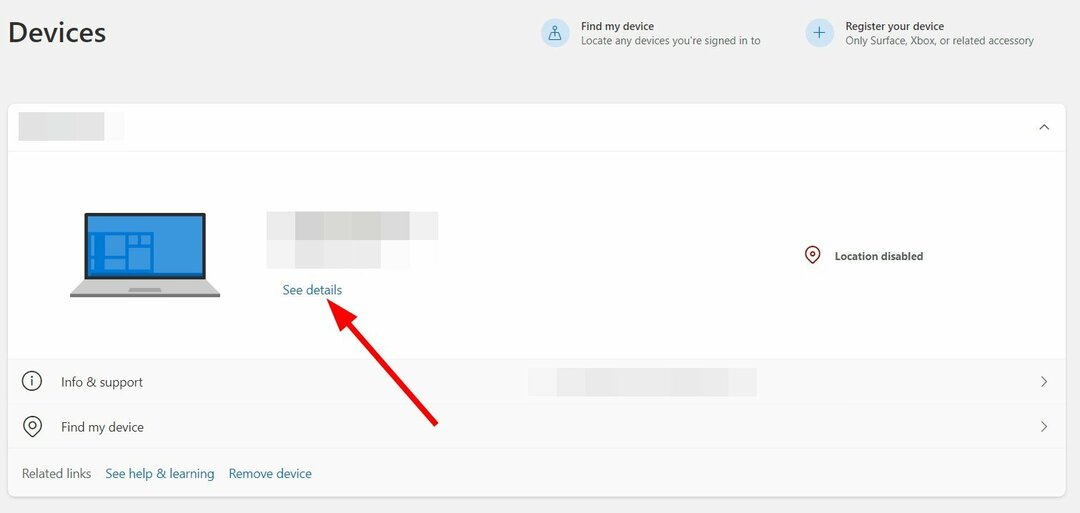
- Lyö Poista tämä laite vaihtoehto ylhäällä.

Tämä poistaa laitteesi Microsoft-tilin kanssa tai purkaa sen linkityksen, jota et voinut poistaa.
5. Poista tili Rekisterieditorilla
- paina Voittaa + R avaimet avataksesi Juosta dialogia.
- Tyyppi regedit ja paina Tulla sisään.
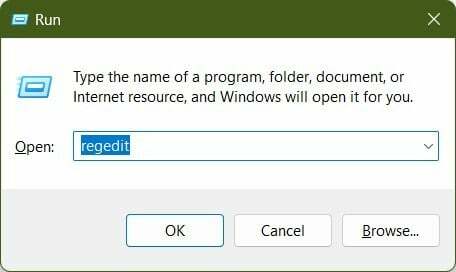
- Siirry alla olevaan polkuun ja paina Tulla sisään.
HKEY_USERS.DEFAULT\Software\Microsoft\IdentityCRL\StoredIdentities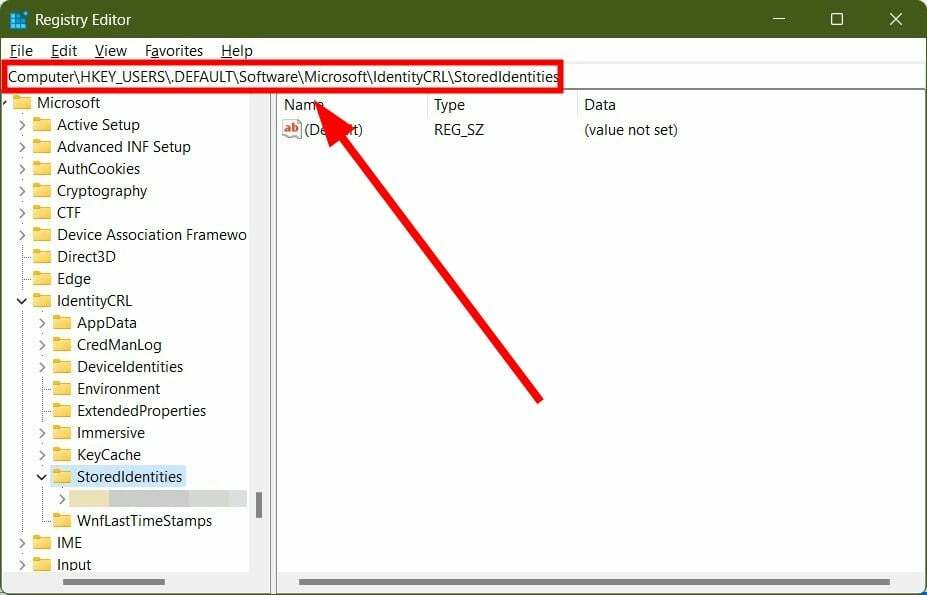

- Laajenna StoredIdentities kansio. Täältä löydät kaikki Microsoft-tilisi kirjautuneena.
- Napsauta hiiren kakkospainikkeella StoredIdentities kansio ja valitse Poistaa.

- Klikkaus Joo kehotteessa.
Asiantuntijan vinkki:
Sponsoroitu
Joitakin PC-ongelmia on vaikea ratkaista, varsinkin kun kyse on vioittuneista arkistoista tai puuttuvista Windows-tiedostoista. Jos sinulla on ongelmia virheen korjaamisessa, järjestelmäsi voi olla osittain rikki.
Suosittelemme asentamaan Restoron, työkalun, joka skannaa koneesi ja tunnistaa vian.
Klikkaa tästä ladataksesi ja aloittaaksesi korjaamisen.
Tämä on edistyneempi tapa poistaa Microsoft-tilisi tietokoneeltasi. Varmista, että noudatat ohjeita huolellisesti, kuten mainittiin, koska kaikki väärin voi poistaa tärkeän rekisterimerkinnän tietokoneeltasi.
6. Katkaise yhteys koulun/työpaikan tiliin
- paina Voittaa + minä avaimet avataksesi asetukset valikosta.
- Klikkaa Tilit vasemmalta.
- Valitse Pääsy töihin tai kouluun vasemmasta ruudusta.
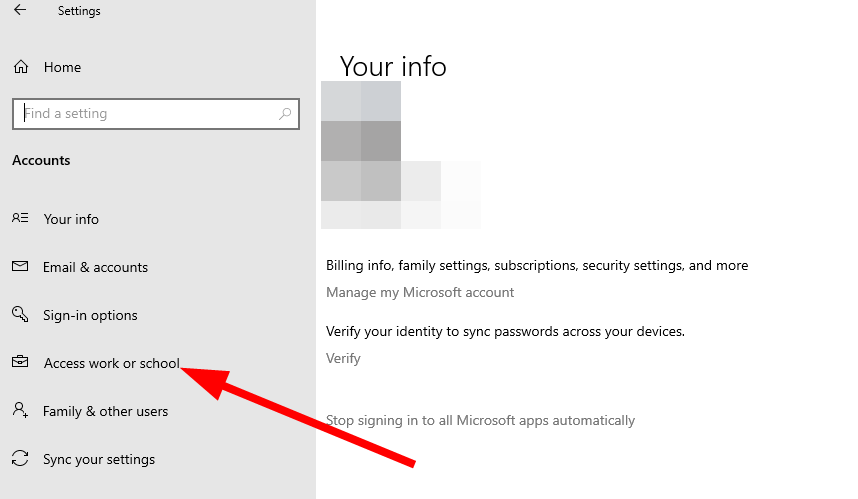
- Laajenna tili, jonka haluat poistaa, ja valitse Katkaista.

Järjestelmänvalvojan asetusten vuoksi et useinkaan saa poistaa koulu- tai toimistotiliäsi. Tässä tapauksessa voit irrottaa työ- tai koulutilin tietokoneesta yllä olevien ohjeiden mukaisesti.
Jos saat virheilmoituksen, jossa sanotaan Microsoft-tilisi vaatii huomiota, voit tutustua oppaaseemme ja ratkaista virheilmoituksen.
Käyttäjät, jotka eivät enää tarvitse Microsoft-tiliä ja haluavat poistaa sen pysyvästi, voivat seurata oppaamme kuinka Microsoft-tilisi poistetaan pysyvästi, ja tehdä sen kanssa.
Jotkut käyttäjät ovat myös ilmoittaneet saavansa virhe, että heidän Microsoft-tiliään ei ole olemassa. Siinä tapauksessa meillä on opas, jossa luetellaan tehokkaita ratkaisuja ongelman ratkaisemiseksi.
Käyttäjille, jotka eivät voi kirjautua sisään Windows 11- tai 10-tietokoneisiinsa Microsoft-tilinsä avulla meillä on opas, joka auttaa sinua korjaamaan ongelman. Voit myös tutustua oppaaseemme ja ratkaista ongelman Meidän on korjattava Microsoft-tilisi virhe.
Kerro meille alla olevissa kommenteissa, mikä yllä olevista ratkaisuista auttoi sinua korjaamaan ongelman Microsoft-tiliä ei voi poistaa Windows 10:stä ongelma.
Onko sinulla edelleen ongelmia? Korjaa ne tällä työkalulla:
Sponsoroitu
Jos yllä olevat neuvot eivät ratkaisseet ongelmaasi, tietokoneessasi saattaa esiintyä syvempiä Windows-ongelmia. Suosittelemme lataamalla tämän tietokoneen korjaustyökalun (arvioitu erinomaiseksi TrustPilot.com-sivustolla) käsitelläksesi niitä helposti. Napsauta asennuksen jälkeen Aloita skannaus -painiketta ja paina sitten Korjaa kaikki.